Win10局域网共享文件|局域网如何共享文件夹
来源:PE吧 作者:Bill 发布于:2020-07-14 16:24:21 浏览:2017
局域网中的电脑可以不需要借助任何工具直接进行传送,而且通过局域网传输文件,会非常稳定。这篇文章是PE吧给大家带来的局域网共享文件方法教程。
方法/步骤:
1、首先,在一台电脑上设置共享文件夹,然后任意打开一个文件夹的属性,在顶部菜单上方选择“共享”选项卡,点击“网络文件和文件夹共享”下的“共享”按钮;
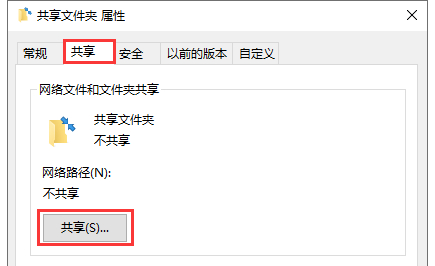
2、这里可以看到选择共享账户,一般就是本机登录的账户,直接点击“共享”,再点击完成就共享好了;
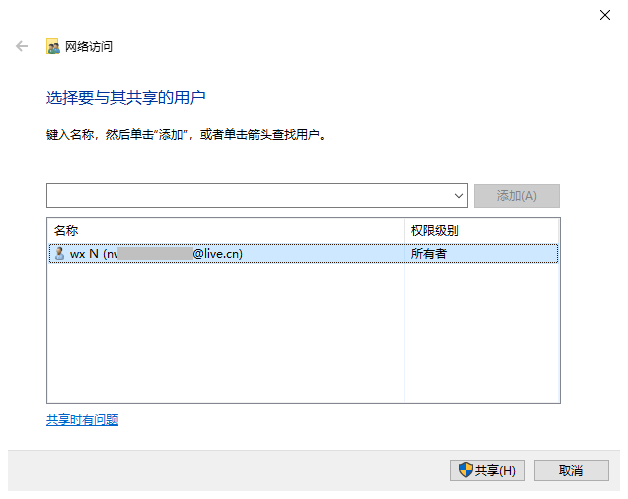
3、在其他电脑上打开资源管理器(Win+E),在左侧点击“网络”,扫描完成后即可显示局域网中的电脑;
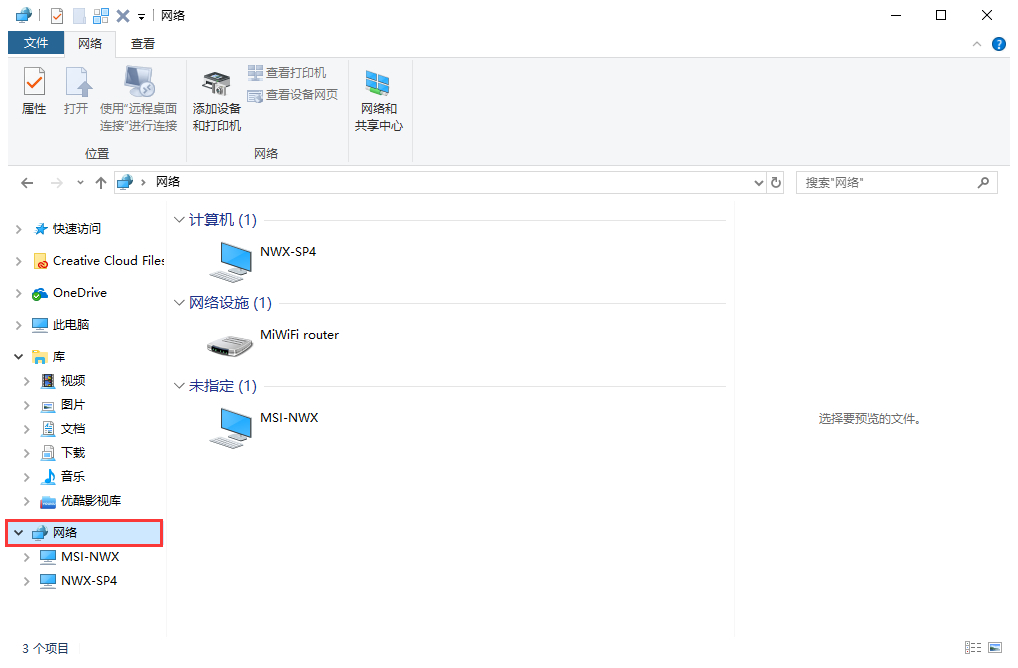
4、点开已共享文件夹的电脑,就可以查看该电脑里的共享文件夹,不过,这一步可能需要输入该电脑登录的账号密码来验证权限,这时就可以像自己电脑上的文件一样,来复制文件了,根据共享文件夹的属性设置,还可以直接在共享文件夹中修改,或者复制文件到共享文件夹中;
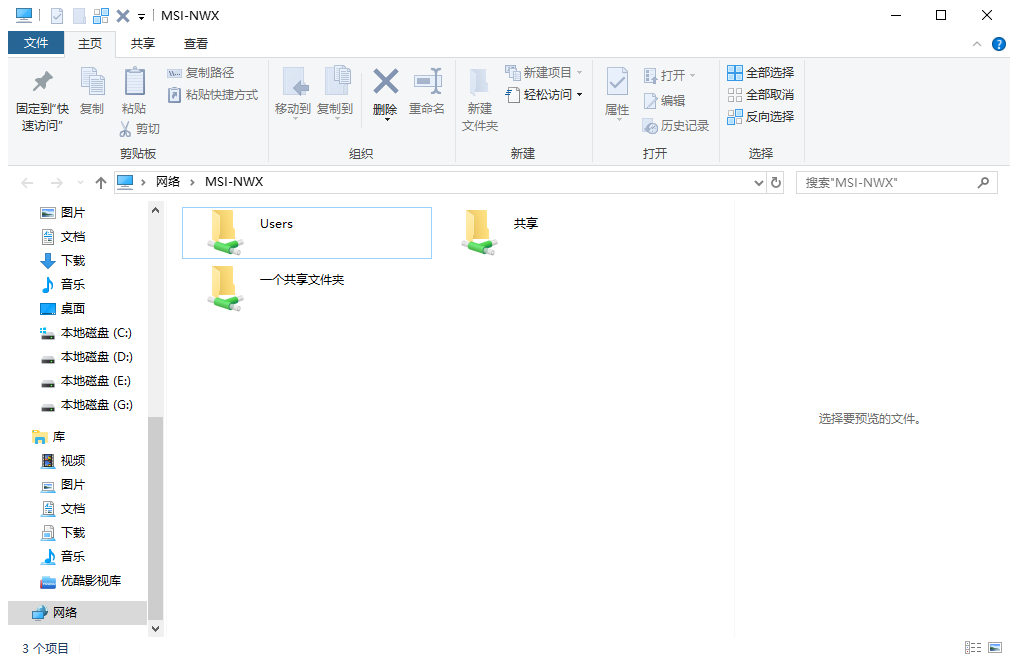
以上就是Win10局域网共享文件|局域网如何共享文件夹文章,如果大家也遇到了这样的问题,可以按照这篇文章的方法教程进行操作。要想了解更多windows资讯,请继续关注PE吧。



